时间:2021-01-09 14:48:14 作者:jiale 来源:系统之家 1. 扫描二维码随时看资讯 2. 请使用手机浏览器访问: https://m.xitongzhijia.net/xtjc/20210109/199709.html 手机查看 评论 反馈
Word是Microsoft公司开发的Office办公组件之一,主要用于文字处理工作。我们在使用Word文档的时候,文字方向一般都是默认固定一个方向的,我们如果想要改变文字方向该怎么操作呢?下面就给大家演示一下文字纵横显示的设置方法。
文字纵横显示的设置方法:
首先我们打开需要编辑的文档:
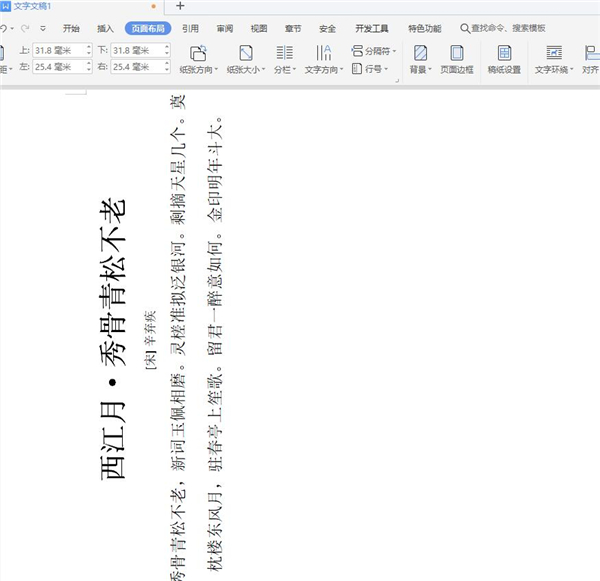
我们发现文字的方向时纵向,我们需要选中文字,点击工具栏上面的页面布局,然后选择文字方向,我们点击垂直方向从左向右:
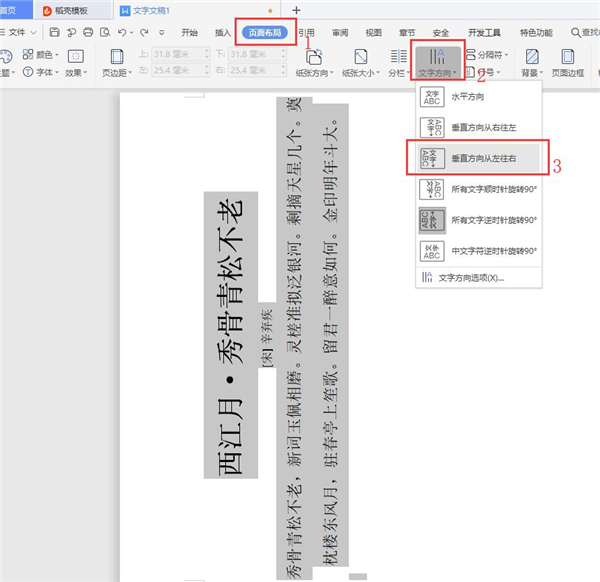
这样我们的文字的方向就横向改了过来:

发表评论
共0条
评论就这些咯,让大家也知道你的独特见解
立即评论以上留言仅代表用户个人观点,不代表系统之家立场